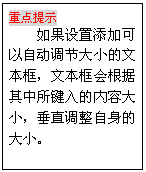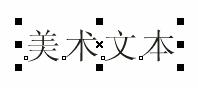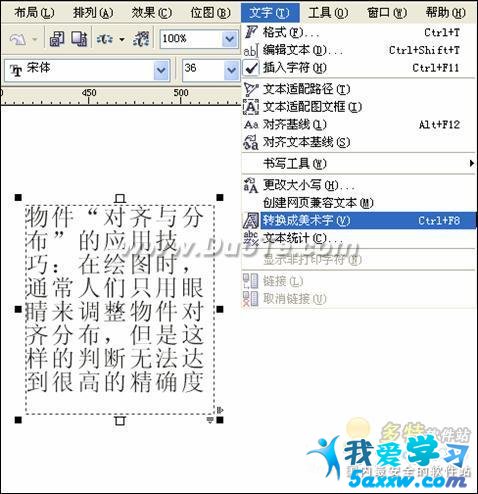鉴于大家对设计软件十分关注,我们编辑小组在此为大家搜集整理了“CorelDRAW入门:添加文本”一文,供大家参考学习
CorelDRAW为用户提供了强大的文本编辑功能,文本有两种类型分别是 【段落文本】和【美术文本】,如果在绘图窗口中单击文本处理工具并直接键入则创建的是【美术文本】;如果添加了段落文本框,则创建的是【段落文本】。
1.段落文本
如果在文档中添加大型文本时,一般使用段落文本。但在创建段落文本前必须先设置段落文本框,它有两种类型:一种是大小固定的文本框,另一中是可以自动调节大小的文本框。
1.添加大小固定的段落文本在工具箱中单击【文本工具】

,在页面中的任意位置单击并拖动鼠标,以调节段落文本框的大小,如图2-1-1所示。

图2-1-1设置段落文本框
依次在段落文本框中键入文字,如图2-1-2所示。
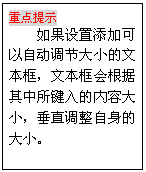

图2-1-2键入文本
2.添加可以自动调节大小的文本框设定可以自动调节大小的文本框方法是,执行【工具】|【选项】命令,在【选项】对话框的【段落】页面中启用【按文本扩大及缩小段落文本框】复选框,如图2-1-3所示。

图2-1-3设置自动调节大小文本框
在工具箱中单击【文本工具】

,在页面中的任意位置单击并拖动鼠标,以调节“段落文本框”的大小,依次在段落文本框中键入文字,如图2-1-4所示。

图2-1-4键入文本
2.美术文本
对普通的文字使用特殊的图形效果后也就成为美术文字,单击工具箱中单击【文本工具】

,将鼠标移动到工作区,在空白处单击鼠标,就可以在工作区中添加文字了,如图2-1-5所示。
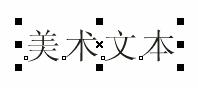
图2-1-5键入美术字
美术文本,作为普通对象,可以对其设置各种特殊效果,这些效果可以是使用立体化、调和、封套、透镜、阴影等。
3.文本之间的转换
我们可以在创建了一种文本类型之后将它转换成另一种文本类型,转换文本类型最直接的方法是利用“属性栏”,还可以利用【文字】|【转换成段落文本】(或【转换成美术文本】)命令,如图2-1-6所示。
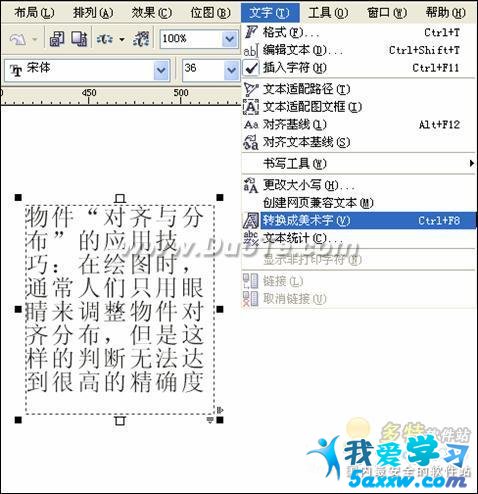
图2-1-6文本转换
经过前面的介绍我们明白了美术文本、段落文本以及它们之间的相互转换,下面介绍几种特殊的文本效果设置。